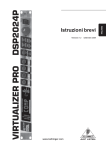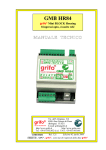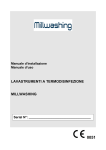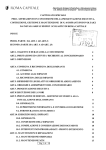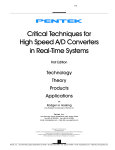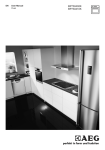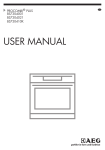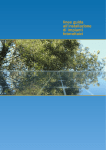Download HOFFRICHTER GmbH
Transcript
Quality makes the Difference MANUALE SOFTWARE a partire dalla versione 1.1.23 Contenuto Indice Indicazioni importanti..................................................................6 Primi passi....................................................................................7 Requisiti di sistema.........................................................................7 Installazione software.....................................................................9 Collegare l’apparecchio al computer.............................................10 Avviare TRENDset........................................................................11 Elementi dell’interfaccia utente.................................................12 Barra del menu . ..........................................................................13 Barra dei simboli...........................................................................13 Barra di stato . .............................................................................14 Barra delle funzioni.......................................................................15 Lavorare con i file.......................................................................16 Apertura file..................................................................................16 Chiusura file.................................................................................16 Salvataggio file.............................................................................17 Chiudere TRENDset.....................................................................17 Stampare....................................................................................18 Preimpostazioni.........................................................................19 Impostare la lingua di TRENDset...................................................19 Log-in e Log-out per il personale di assistenza ..............................19 Delimitare gli eventi per la statistica...............................................20 2 Contenuto Comunicazione con l’apparecchio............................................21 Ricerca automatica apparecchio...................................................21 Ricerca manuale apparecchio.......................................................22 Risoluzione dei problemi...............................................................23 Lettura dati apparecchio...............................................................24 Cancellazione dati apparecchio....................................................26 Utilizzare una scheda SD...........................................................28 Esistono due possibilità di memorizzazione dei dati su una scheda SD: ............................................................................................28 Utilizzare una scheda SD nell’apparecchio di terapia respiratoria....28 Utilizzo del DATA box.................................................................30 Preparazione della scheda SD......................................................31 Lettura scheda SD.......................................................................33 Memorizzare i dati delle schede SD...............................................34 Aprire i dati delle schede SD..........................................................34 Informazioni su TRENDset............................................................35 Utilizzo della funzione aiuto...........................................................35 Dati Paziente .............................................................................36 Inserire, modificare, gestire i dati pazienti.......................................37 Mostrare il valore attuale della pressione di terapia.........................38 Indicazione caratteristiche apparecchio.........................................39 Regolazioni unità........................................................................40 Impostare la pressione di terapia...................................................41 3 Contenuto Impostare i parametri di respirazione artificiale...............................44 Impostare la rampa softstart e il test maschera..............................46 Impostare parametri di allarme......................................................49 Impostare i parametri dell’apparecchio..........................................52 Operare con il parametro popup...................................................56 Presets.......................................................................................57 Creazione dei Preset . ..................................................................57 Applicazione dei Preset sugli apparecchi.......................................59 Applicazione dei i Preset su schede SD.........................................60 Calendario terapeutico..............................................................61 Memoria terapia...........................................................................62 Memoria......................................................................................62 Memoria dati sull’efficienza...........................................................62 Campi del calendario terapia.........................................................64 Selezionare i giorni di terapia per la statistica..................................65 Aprire il protocollo sulla durata della terapia...................................66 Dati e eventi................................................................................67 Analisi di Dati ed eventi ................................................................68 Selezionare i giorni di terapia.........................................................71 Zoomare la visualizzazione............................................................71 Ingrandire e ridurre i diagrammi.....................................................72 Monitorare il corso della terapia in tempo reale...............................73 4 Contenuto Modifiche Parametri ed Avvisi....................................................75 Rappresentazione degli eventi......................................................76 Utilizzo delle opzioni di filtro...........................................................76 Statistica....................................................................................77 Selezionare i giorni di terapia.........................................................78 Analizzare la suddivisione temporale della pressione......................80 Analizzare la frequenza degli eventi...............................................81 Efficacia della pressione di terapia.................................................82 Suddivisione temporale degli eventi...............................................83 Analisi statistica............................................................................84 Tempi e Contaore.......................................................................85 Durata dell’apparecchio o dei componenti.....................................86 Reimpostare età filtro....................................................................87 Impostare la data.........................................................................88 Impostare l’ora.............................................................................89 Disattivare la funzione sveglia........................................................90 Impostare il tempo di sveglia.........................................................91 Messaggi di sistema..................................................................92 5 Indicazioni importanti Indicazioni importanti TRENDset è un software analitico per gli apparecchi di terapia respiratoria di HOFFRICHTER GmbH. Le funzioni principali consistono nell’analisi dei dati terapeutici e nella teleregolazione dei parametri degli apparecchi. Il software viene utilizzato nel centro del sonno dal personale medico e di assistenza. ATTENZIONE Prima di utilizzare TRENDset: 1. Leggere le istruzioni d’uso dell’apparecchio. 2. Leggere il manuale del software di TRENDset. INDICAZIONE: Si consiglia di utilizzare sempre la versione aggiornata di TRENDset. Maggiori informazioni all’indirizzo www.hoffrichter. de. 6 Primi passi Primi passi Requisiti di sistema Requisiti hardware • AMD Athlon/classe Pentium (x86), Frequenza di clock 700 Mhz • almeno 400 MB di memoria operativa per MS Windows® 2000, XP, Vista e 7 • almeno 150 MB di spazio libero su disco (anche di più a seconda del volume di dati immagazzinati relativi ai pazienti) • almeno 280 MB di memoria libera su disco per Microsoft .NET Framework 2.0 Redistributable (x86) • almeno 2 MB scheda grafica High Color (16 Bit) • Mouse • un’interfaccia seriale disponibile oppure una porta USB con chiave USB per l’adattatore RS232 (per ogni dispositivo) • lettore per schede di memoria SD 7 Primi passi Requisiti software • Sistema operativo: –– MS-Windows® 2000 –– MS-Windows® XP –– MS-Windows® Vista –– MS-Windows® 7 • Installazione del Service Pack e degli aggiornamenti critici più recenti per il sistema operativo in uso. • Windows Installer 3.0 (Windows 2000) • Microsoft .NET 2.0 Frameworks Altri requisiti • un cavo seriale (collegamenti: connettore D-Sub a 9 poli e connettore RJ11) 8 Primi passi Installazione software Vi sono due possibilità per installare TRENDset: 1. Installazione dal CD 2. Download dalla home page www.hoffrichter.de INDICAZIONE: L’installazione di TRENDSET è consentita solo con privilegi di amministratore. Installazione dal CD Inserire il CD nel lettore ottico del proprio computer. Il setup parte automaticamente se si ha attiva la funzione “Autorun”. Seguire le istruzioni di installazione. In caso .NET-Framework non sia installato sul vostro computer, vi verrà richiesto di installare .NET-Framework. Seguire le istruzioni di installazione. Installazione della versione download Eseguire TRENDset.zip.exe e decomprimere i dati. L’installazione parte automaticamente. In caso .NET-Framework non sia installato sul vostro computer, vi verrà richiesto di installare .NET-Framework. Seguire le istruzioni di installazione. 9 Primi passi Collegare l’apparecchio al computer 1. Inserire il connettore D-Sub a 9 poli del cavo seriale1 nell’interfaccia COM del vostro computer. 2. Inserire il connettore RJ11 nell’apparecchio. 3. Collegare l’apparecchio tramite il cavo di rete in dotazione ad una presa con contatto di terra. 1. 3. 2. 1 Il cavo può essere ordinato alla HOFFRICHTER con il numero di articolo 00005232. 10 Primi passi Avviare TRENDset 1. Avviare TRENDset, appare la finestra “Intro”. 2. Il TRENDset ricerca automaticamente i dispositive connessi. Finestra “Intro” con la versione di TRENDset Sono elencati tutti i dispositivi trovati. Selezionare con il mouse il dispositivo desiderato per avviare l’importazione dei dati. Il processo impiegherà 50 secondi al massimo. TRENDset passerà allo stato Online (vedi pagina 14). Se non sarà trovato alcun dispositivo sotto Dispositivi trovati, allora non verrà mostrato a display nessun dispositivo. Si può anche aprire un file già esistente. Cliccare semplicemente su Archivio. Inoltre, si possono leggere i dati dalla card SD. Cliccare semplicemente su Lettura SD-Card. Se TRENDset è collegato ad un apparecchio, appare il messaggio di stato Online. 11 Elementi dell'interfaccia utente Elementi dell’interfaccia utente Barra dei simboli Barra delle funzioni Barra del menu Barra di stato Area di lavoro 12 Elementi dell'interfaccia utente Barra del menu La barra del menu contiene tutti i menu e voci di menu necessarie all’uso di TRENDset. Barra dei simboli Tramite la barra dei simboli è possibile richiamare le funzioni più importanti del programma. Chiusura file Lettura scheda SD Apertura file Parametro Popup Salvataggio dati Stampa file Ricerca automatica apparecchio 13 Elementi dell'interfaccia utente Barra di stato Nella barra di stato vi sono le informazioni sullo stato del collegamento, l’area funzionale scelta, nonché il tipo di apparecchio collegato. Stato del collegamento Area funzionale Tipo di apparecchio 14 Elementi dell'interfaccia utente Barra delle funzioni TRENDset è suddiviso in 6 aree funzionali: • • • • • • • Dati Paziente Regolazioni unità Calendario terapeutico Dati e eventi Modifiche Parametri ed Avvisi Statistica Tempi e Contatore Dopo l’avvio del programma si apre sempre l’area funzionale Dati Paziente. Se si seleziona un’altra area funzionale cambia la visualizzazione del campo di lavoro. INDICAZIONE: Il numero di aree funzionali e la visualizzazione nel campo di lavoro dipendono dal tipo di apparecchio. L’area funzionale attiva viene riportata sulla barra delle funzioni in grigio. 15 Lavorare con i file Lavorare con i file Apertura file Selezionare Archivio > Aprire oppure nella barra dei simboli. Si apre la finestra di dialogo Apri con il percorso preimpostato Documenti personali (Documenti)/TRENDset. Alla prima apertura del programma viene impostato l’archivio TRENDset che rappresenta l’archivio standard per l’archiviazione di tutti i file di TRENDset. Si possono aprire soltanto file con estensione .csw, .csa o .csp. Premere Ctrl+O per la veloce apertura di un file. Prima di aprire un nuovo file in stato Online, TRENDset verifica innanzitutto se tutti i dati aperti siano stati salvati. In caso contrario, viene richiesto se tutte le modifiche apportate debbano essere salvate o meno. Non appena viene aperto un file csw, TRENDset passa allo stato Offline. Se si apre un file che è stato salvato sull’hard disk da una scheda SD (.csa), TRENDset passa allo stato SD-Card archive. Nello stato Offline non è possibile aprire/applicare i file Preset (.csp). Chiusura file Selezionare Archivio > Chiudere oppure nella barra dei simboli. In caso non fossero ancora state inviate delle modifiche all’apparecchio appare un invito a salvare i dati. Dopo la chiusura lo stato passa da Online a Offline. 16 Lavorare con i file Salvataggio file Memorizzare Selezionare Archivio > Memorizzare oppure nella barra dei simboli. I dati degli apparecchi di terapia respiratoria collegati al PC vengono memorizzati nella cartella Documenti personali (Documenti)/TRENDset, con estensione .csw. I dati letti da una scheda SD vengono memorizzati nella cartella Documenti personali (Documenti)/TRENDset/ THERAPY SD_Archive, con estensione .csa. Premere Ctrl+S per la veloce chiusura di un file Memorizzare in Con il comando Memorizare in è possibile salvare il file aperto con un altro nome o in un’altra directory. Chiudere TRENDset Selezionare Archivio > Terminare. Prima di arrestarsi TRENDset controlla che tutti i dati siano stati salvati. In caso le modifiche non siano ancora state inviate all’apparecchio, si riceve un invito a salvare. 17 Stampare Stampare Selezionare Archivio > Stampare oppure nella barra dei simboli. 1. Selezionare la stampante. 2. Inserire il numero di copie da stampare. 3. Spuntare i documenti che si intende stampare, attivando le caselle di controllo. Oltre a Modifiche Parametri ed Avvisi è possibile scegliere quanti eventi debbano essere stampati. INDICAZIONE: Finché TRENDset è aperto, rimangono in memoria le ultime impostazioni della stampante. 4. Confermare con OK. 18 Preimpostazioni Preimpostazioni Impostare la lingua di TRENDset Selezionare Regolazioni > Lingua. È possibile scegliere fra varie lingue. Se si necessita di una lingua non presente nell’elenco, si prega di contattare il nostro servizio di assistenza. In qualsiasi momento è possibile ampliare la scelta di lingue. Log-in e Log-out per il personale di assistenza Questa voce di menu consente l’accesso all’area dei servizi del programma. L’area dei servizi permette di eseguire delle operazioni particolari ed offre ulteriori dati dell’apparecchio. L’accesso è protetto da password, in modo che soltanto le persone autorizzate possano avervi accesso. Login Selezionare Regolazioni > Assistenza > Annunciare. 1. Inserire il proprio nome utente. 2. Inserire la propria password. 3. Perchè l’area dei servizi venga mostrata ad ogni riavvio di TRENDset, occorre attivare la casella di controllo. 4. Confermare con OK. Logout Selezionare Regolazioni > Assistenza > Log out. 19 Preimpostazioni Delimitare gli eventi per la statistica I limiti dell’evento definiscono se e dopo quanto tempo gli eventi debbano essere mostrati a display e registrati nelle statistiche. Selezionare Regolazioni > Limiti eventi. 1. Attivare un campo d’opzione. A disposizione vi sono nessuno, 5 s e 10 s. 2. Confermare con OK. Per questi tipi di apparecchi è possibile impostare dei limiti di evento: • • • • • • • • • • • • AutoTREND (i)CARAT et AUTO iCARAT et con scheda SD point 2 TREND 210 TREND II AUTO/CPAP TREND II con scheda SD VECTOR et AUTO/CPAP VECTOR ET AUTO/CPAP VECTOR et con scheda SD VECTOR II AUTO VECTOR II FLEXLINE 20 Comunicazione con l'apparecchio Comunicazione con l’apparecchio Ricerca automatica apparecchio Selezionare Comunicazione > Ricerca automatica unità oppure barra dei simboli. nella Tutti i dispositivi ritrovati sono elencati. Selezionare il dispositivo desiderato con un click del mouse. Dopodichè avviare il processo di importazione. Il processo impiegherà 50 secondi al massimo. TRENDset passerà allo stato Online (vedi pagina 14). Se non sarà trovato alcun dispositivo sotto Dispositivi trovati, allora non verrà mostrato a display nessun dispositivo. TRENDset rimane in stato Offline (vedi pagina 14). Tutti i programmi e le funzioni d’analisi rimarranno disattivate. Se TRENDset è collegato ad un apparecchio, appare il messaggio di stato Online. 21 Comunicazione con l'apparecchio Ricerca manuale apparecchio Se sono stati connessi più dispositivi al computer, a parte la funzione di ricerca automatica del dispositivo, si può accedere ad un sistema particolare tramite la selezione manuale della COM-PORT corrispondente. Selezionare Comunicazione > Ricerca manuale unità. 1. Selezionare la porta COM a cui è collegato l’apparecchio. 2. TRENDset cerca un apparecchio collegato. a. Se viene riconosciuto un apparecchio, si avvia l’importazione di dati. Questo processo dura al massimo 50 s. b. Se non viene riconosciuto alcun apparecchio, appare la scritta “Collegamento con unità terapeutica fallito”. Confermare con OK. Selezionare un’altra porta COM e confermare di nuovo con OK. Ripetere il procedimento finché TRENDset non abbia trovato l’apparecchio. 3. TRENDset passa allo stato Online (vedi pagina 14) Se non viene trovato alcun apparecchio, TRENDset rimane in stato Offline (vedi pagina 14). Tutte le funzioni di analisi e programmazione rimangono disattivate. Se TRENDset è collegato ad un apparecchio, appare il messaggio di stato Online. 22 Comunicazione con l'apparecchio Risoluzione dei problemi Mentre TRENDset sta cercando un apparecchio, possono comparire i seguenti messaggi di sistema: Messaggio di sistema Ursache Collegamento con unità terapeutica fallito. È stata selezionata una porta COM errata. COM-Port "x" non valido La porta COM non è disponibile o impegnato per altra ap- oppure è bloccata da un’altra applicazione. plicazione. COM-Port “x” non con- • L’apparecchio non è acceso. sente collegamento con • Il cavo seriale non è regolarmente colleunità. gato al computer o all’apparecchio. • L’apparecchio è collegato ad un’altra • porta COM. • Non è disponibile alcun apparecchio. 23 Comunicazione con l'apparecchio Lettura dati apparecchio Selezionare Comunicazione > Lettura dati dispositivo. Vengono proposti 3 sottomenu: • Lettura memoria unità • Lettura parametri dispositivo • Lettura dati paziente (se supportato) Lettura della memoria dell’apparecchio Selezionare Comunicazione >Lettura dati dispositivo > Lettura Memoria unità. La memoria dell’apparecchio è costituita, a seconda del tipo di apparecchio, da memoria di terapia e memoria di conformità. La memoria di terapia contiene tutti i dati inerenti la terapia. Nella memoria di conformità vengono registrati solo i dati inerenti l’uso dell’apparecchio. I dati della terapia si trovano nelle aree funzionali Calendario terapeutico, Dati e eventi, e la loro analisi statistica in Statistica. L’uso dell’apparecchio viene visualizzato nel Calendario terapeutico. In queste aree funzionali si trovano i dati di terapia che sono stati caricati. 24 Comunicazione con l'apparecchio Caricamento dei parametri dell’apparecchio Selezionare Comunicazione >Lettura dati dispositivo > Lettura parametri dispositivo. I parametri dell’apparecchio vengono rappresentati nelle aree funzionali Dati Paziente, Regolazione unità, nonché Tempi e Contatore. In queste aree funzionali si trovano i parametri apparecchio che sono stati caricati. Caricamento dei dati pazienti Selezionare Communicazione >Lettura dati dispositivo > Lettura dati paziente. I dati pazienti vengono caricati e rappresentati nell’area funzionale Dati Paziente. In quest’area funzionale si trovano i dati pazienti che sono stati caricati. 25 Comunicazione con l'apparecchio Cancellazione dati apparecchio Selezionare Comunicazione > Rimozione dati paziente. Vengono proposti 4 sottomenu: • Cancellare dati paziente • Cancellare la memoria dell’unità ed inviare le impostazioni di default • Cancellare memoria unità • Cancellare configurazione di default NOTA: La voce di menu Rimozione dati paziente viene visualizzata, quando un apparecchioè stato riconosciuto e TRENDset si trova in stato Online. Cancellazione dati pazienti Selezionare Comunicazione > Rimozione dati paziente > Cancellare dati paziente. Cancellazione della memoria dell’apparecchio ed invio delle impostazioni di default Selezionare Comunicazione > Rimozione dati paziente > Cancellare la memoria dell’unità ed inviare le impostazioni di default. ATTENZIONE! Il procedimento di cancellazione dura, a seconda del tipo di apparecchio, al massimo 60 s. In questo lasso di tempo l’apparecchio non può essere staccato né dal computer né dalla rete. Si utilizza questa funzione se, oltre alla cancellazione della memoria dell’apparecchio si desidera ripristinare le impostazioni di default. 26 Comunicazione con l'apparecchio Cancellare la memoria apparecchio Selezionare Comunicazione > Rimozione dati paziente > Cancellare memoria unità. Verrà cancellata l’intera memoria della terapia con tutti i valori di pressione e di flusso con i relativi eventi, nonché la memoria con i dati per l’uso dell’apparecchio. INDICAZIONE: Prima di eseguire qualsiasi opereazione viene richiesto se il procedimento debba veramente essere eseguito. Invio delle impostazioni di fabbrica Selezionare Comunicazione > Rimozione dati paziente > Trasmettere configurazione standard. Tutti i parametri e caratteristiche dell’apparecchio verranno ripristinati ai loro valori standard. Inoltre i dati dei pazienti vengono cancellati. 27 Comunicazione con l'apparecchio Utilizzare una scheda SD Esistono due possibilità di memorizzazione dei dati su una scheda SD: • apparecchio di terapia respiratoria con scheda SD (solo in versioni di apparecchi con slot per SD) • DATA box con scheda SD INDICAZIONE: Prima di poter utilizzare una scheda SD nel DATAbox o nell’apparecchio di terapia respiratoria, è necessario formattarla con TRENDset. Si possono utilizzare solo schede SD del tipo 1.x con una capacità di massimo 2 GB. Utilizzare una scheda SD nell’apparecchio di terapia respiratoria Sulla scheda SD vengono memorizzati gli ultimi 100 eventi. Per eventi si intendono modifiche di parametri, come impostazioni di terapia, cancellazione dei contatori (p.es. contatore filtro) ecc. I parametri vengono memeorizzati con la data e l’ora della modifica, nonché il vecchio e nuovo valore. Inoltre, vengono memorizzati tutti gli allarmi sopravvenuti con data e ora. Oltre a ciò, sulla scheda SD vengono memorizzati i seguenti eventi riferiti alla terapia: Apparecchio Parametri CPAP AUTO BILEVEL BILEVEL BILEVEL point 2 con ST20 ST30 DATA box Pressione Flusso respiratorio 28 Comunicazione con l'apparecchio Apparecchio Parametri CPAP AUTO BILEVEL BILEVEL BILEVEL point 2 con ST20 ST30 DATA box Media Flusso sistema (Perdite) Iperventilazione Perdita Modo Stato unità Frequenza Relativo Volume Corrente Apnea centrale Apnea ostruttiva Apnea mista Ipoapnea Apnea Restrizione vie respiratorie Russamento Artefatto Fase adattamento Esalazione boccale Volume Corrente Allarme Apnea Allarme Volume Minuto Basso 29 Comunicazione con l'apparecchio Utilizzo del DATA box Se un DATA box è collegato all’apparecchio di terapia respiratoria, è possibile rilevare e memorizzare ulteriori dati rispetto a quelli standard memorizzati nell’apparecchio. Collegando un pulsiossimetro al DATA box è possibile registrare e memorizzare anche la frequenza del polso e i valori di saturazione dell’ossigeno del paziente, il che consente un’analisi continua del successo della terapia. Le registrazioni del DATA box possono essere lette e analizzate su computer tramite una scheda SD. È necessario avere un lettore di schede sul proprio computer. I dati vengono indicati nell’area funzionale Dati ed eventi sotto forma di diagramma a curve. INDICAZIONE: Prima di poter utilizzare una scheda SD per il DATA box, è necessario formattarla con TRENDset. DATA box 30 Comunicazione con l'apparecchio Preparazione della scheda SD Prima di poter memorizzare sulla scheda SD i dati dei pazienti o le impostazioni di terapia, la scheda SD deve essere formattata e inizializzata per l’apparecchio di terapia utilizzato. La formattazione deve avvenire tramite TRENDset, mentre l’inizializzazione può essere effettuata senza TRENDset nell’apparecchio di terapia o nel DATA box. INDICAZIONE: In mancanza di una formattazione della scheda SD tramite TRENDset, la stessa non viene accettata né dal DATAbox, né dall’apparecchio di terapia respiratoria. È, quindi, possibile preparare le schede SD per l’uso in TRENDset come di seguito indicato: a. Formattazione SD-Card (semplice formattazione per apparecchio di terapia non ancora conosciuto) b. Inizializzare SD-Card (formattazione e inizializzazione per apparecchio di terapia conosciuto). Formattazione scheda SD Selezionare SD-Card > Formattazione SD-Card. Si apre una finestra di dialogo Formattazione SD-Card, in cui sono elencati tutti i supporti rimovibili di dati presenti nel computer. Scegliere il supporto dati attivando la relativa casella di controllo. Dopo aver cliccato su Inizio si verrà avvisati del fatto che tutti i dati eventualmente ancora presenti sulla scheda verranno cancellati con il processo di formattazione. Confermare con OK per proseguire nel processo o interromperlo con Annulla. 31 Comunicazione con l'apparecchio Inizializzare scheda SD Selezionare SD-Card > Inizializzare SD-Card. Si apre una finestra di dialogo Inizializzare SD-Card, in cui sono elencati tutti i supporti rimovibili di dati presenti nel computer. Scegliere il supporto dati attivando la relativa casella di controllo. Dopo aver cliccato su Inizio si verrà avvisati del fatto che tutti i dati eventualmente ancora presenti sulla scheda verranno cancellati con il processo di formattazione. Confermare con OK per proseguire nel processo o interromperlo con Annulla. TREND II VECTOR et point 2 with DATA box iCARAT et Per questi apparecchi a partire dalla versione software 2.160 le schede aSD possono essere inizializzate. Nella seguente finestra di dialogo è possibile scegliere per quale apparecchio si desideri inizializzare la scheda SD. Impostare per prima cosa il Tipo dispositivo (CPAP, AUTO, BILEVEL) e poi il Nome dispositivo (TREND II, VECTOR et, etc.). L’inserimento del Numero di serie è opzionale e fa sì che la scheda SD possa poi essere utilizzata esclusivamente con l’apparecchio che riporta tale numero seriale. Si perviene al campo di immissione per il numero seriale cliccando a destra su . Confermare la scelta con OK. Dopodiché si accederà nell’area funzionale Dati Paziente. 32 Comunicazione con l'apparecchio Lettura scheda SD Selezionare DATA box > Lettura SD-Card. La finestra di dialogo Lettura SD-Card mostra i dati dei pazienti memorizzati sulla scheda SD. Su una scheda SD si possono memorizzare numerosi dati pazienti. Attivare una casella di controllo. Cliccare su OK. I dati dei pazienti vengono caricati e mostrati in TRENDset. TRENDset passa allo stato DATA box quando vengono visualizzati dei dati registrati tramite un DATA box, allo stato SD-Card quando vengono visualizzati dati che provengono da apparecchi con scheda SD. Ora è possibile modificare i parametri nelle aree funzionali Regolazioni unitá, Tempi e Contatore o Dati Paziente e tramite Inviare memorizzarli sulla scheda SD. Per reinserire nuovamente i dati nell’apparecchio, collegare il DATA box all’apparecchio ed inserire poi la scheda SD nel DATAbox oppure reinserire la scheda SD nell’apposita fessura sull’apparecchio. 33 Comunicazione con l'apparecchio Memorizzare i dati delle schede SD Tutti i dati di un paziente possono essere memorizzati anche sul disco rigido. Per farlo selezionare innazitutto la scheda SD. (SD-Card > Lettura SD-Card). Memorizzare poi il file (Archivio > Memorizzare/Memorizzare in). I file della scheda SD vengono memorizzati con l’estensione .csa. Contrariamente agli altri file TRENDset (*.csw) i file che vengono salvati sulla scheda SD hanno l’estensione .csa. I file vengono salvati nel sottoarchivio THERAPY-SD_Archive. Aprire i dati delle schede SD Selezionare Archivio > Aprire oppure nella barra dei simboli. Prima di aprire un nuovo file, TRENDset controlla che tutti i dati aperti siano stati salvati. Non appena viene aperto un file, TRENDset passa allo stato SD-Card archive. In questo stato non è possibile modificare alcun dato paziente o parametro, né memorizzarli sulla scheda SD. INDICAZIONE: I file delle schede SD (*.csa) contengono sia i dati dei pazienti che dati dettagliati di terapie di diversi anni. Spesso questi file sono molto più grossi rispetto a quelli con estensione .csw. 34 Comunicazione con l'apparecchio Informazioni su TRENDset Selezionare ? > Informazione. Viene mostrato il numero di versione di TRENDset, nonché le indicazioni sul produttore. Utilizzo della funzione aiuto Selezionare ? > Aiuto TRENDset. Si apre l’aiuto in formato PDF. Premendo F1 si apre immediatamente l’aiuto. INDICAZIONE: La maschera di aiuto viene aperta con un programma di lettura di file PDF, come Adobe Reader. In caso di necessità, è possibile installare il programma dal CD di TRENDset o scaricarlo tramite Internet dal sito www.adobe.com/reader. 35 Dati Paziente Dati Paziente Nell’area funzionale Dati Paziente vengono gestiti i dati dei pazienti, attivata e disattivata la terapia e ricevute informazioni sulle principali caratteristiche dell’apparecchio. Il campo di lavoro è suddiviso in Dati Paziente, Display e Caratteristiche Unità. Dati Paziente Caratteristiche Unità Display 36 Dati Paziente Inserire, modificare, gestire i dati pazienti Tutti i campi di testo con sfondo bianco permettono scrittura, modifiche e cancellazione. Le modifiche vengono messe in rilievo in rosso. Per ripristinare tutte le registrazioni allo stato iniziale cliccare su Ripristinare. Selezionare Inviare, per inviare i dati all’apparecchio. Successivamente i dati vengono di nuovo selezionati e rappresentati nel TRENDset. I dati inviati e quelli ricevuti vengono in tal modo confrontati fra loro. Si accerta così che sull’apparecchio vengano registrati i dati corretti. Non tutti gli apparecchi possono memorizzare i dati dei pazienti. Se sussiste un collegamento con apparecchi che non sono in grado di memorizzare alcun dato paziente, inserire i dati dei pazienti manualmente e confermare le registrazioni con Accettare. Memorizzare il file (Archivio > Memorizzare/Memorizzare in). VECTOR et (i)CARAT et VECTOR ET TREND II point point 2 TREND 210 AutoTREND (a partire dalla versione 1.502) VECTOR II FLEXLINE VECTOR II Auto (a partire dalla versione 1.502) Questi tipi di apparecchi possono memorizzare i dati dei pazienti. 37 Dati Paziente Mostrare il valore attuale della pressione di terapia. Nel campo Display viene indicato il valore attuale della pressione, nonché lo stato dell’apparecchio. Cliccare sul tasto On / Off e la terapia si attiva. Stato apparecchio Attiva/disattiva terapia Visualizzazione pressione (grafico) Visualizzazione pressione (numerica) 38 Dati Paziente Indicazione caratteristiche apparecchio Nel campo Caratteristiche Unità si vedono le caratteristiche dell’apparecchio. Sono puramente informative e non possono essere modificate. 39 Regolazioni unità Regolazioni unità Nell’area funzionale Regolazioni unità si impostano i parametri degli apparecchi. Il campo di lavoro, a seconda dell’apparecchio collegato, si suddivide in gruppi di parametri, come Pressione, Respirazione, Avvio lento rampa/test maschera, Allarme maschera, Unità e Testo intro. Pressione Avvio lento rampa/test maschera Visualizzazione grafica dei parametri selezionati. Codice PIN Introtext dell’apparecchio Parametri respirazione artificiale Parametri apparecchio 40 Regolazioni unità Impostare la pressione di terapia Selezionare Regolazioni unità > Pressione. La pressione di terapia può essere modificata in 2 modi: a. tramite il campo di selezione b. tramite il diagramma Trascinare con il tasto del mouse premuto i punti rossi. La direzione di trascinamento è contrassegnata da frecce. Le impostazioni nei campi di selezione si modificano così automaticamente. Attivare o disattivare il trigger in modalità bilevel T tramite il tasto On/ Off. A sinistra del tasto vi è lo stato attivo. Tutte le modifiche vengono messe in rilievo in rosso. Per ripristinare tutte le registrazioni allo stato iniziale cliccare su Azzerare. Cliccare su Spedire, per inviare i dati modificati all’apparecchio. Successivamente i dati vengono di nuovo selezionati e rappresentati nel TRENDset. I dati inviati e quelli ricevuti vengono in tal modo confrontati fra loro. Si accerta così che sull’apparecchio vengano registrati i dati corretti. 41 Regolazioni unità Spiegazione dei termini Press. terapeutica Limite della pressione di terapia FLEX Livello Il limite dell’aumento o diminuzione di pressione dipende dalla dimensione del flusso respiratorio, dal FLEX Livello impostato, nonché della pressione di terapia impostata. I tre FLEX Livello (1-3) servono all’adeguamento individuale del paziente. I-FLEX Il livello di incremento della pressione dipende dalla quantità di flusso respiratorio, dall‘ I-FLEX e dalla pressione impostati per la terapia. I vari livelli di I-FLEX (0-3) servono per l’individuale adattamento al paziente. E-FLEX Il livello di diminuzione della pressione dipende dalla quantità di flusso respiratorio, dall‘ E-FLEX e dalla pressione impostati per la terapia. I vari livelli di E-FLEX (0-3) servono per l’individuale adattamento al paziente. Pressione start Pressione avvio Press. min Pressione minima Press. max. Pressione massima Aumento press. Il parametro aumento pressione determina a che velocità la pressione aumenta con il verificarsi di un evento. In questo modo è possibile accordare la velocità di aumento della pressione con la sensibilità del paziente. Pressione Inspirazione Pressione di inspirazione Pressione Espirazione Pressione di espirazione Pendenza I Fronte di inspirazione Pendenza E Fronte di espirazione Trigger Attivazione o disattivazione del trigger di inspirazione in modalità T Trigger I Sensibilità del trigger di inspirazione Trigger E Sensibilità del trigger di espirazione Volume Target Il volume target per atto respiratorio (solo nelle modalità S, T ed ST) Pressione Aggiuntiva La pressione aggiuntiva che viene erogata per raggiungere il volume target (s. n. modalità S, T ed ST) Tempo Inspiratorio Minimo TI min La durata minima di inspirazione (solo nelle modalità S e ST) Tempo Inspiratorio Massimo TI max La durata massima di inspirazione (solo nelle modalità S e ST) 42 Regolazioni unità Parametri disponibili a seconda della modalità di terapia Modalità Press. terapeutica CPAP FLEXLINE FLEX Livello AutoCPAP Bilevel S Bilevel ST Bilevel T Gli apparecchi dispongono di diversi parametri. I-FLEX u uu E-FLEX u uu Pressione start Press. min Press. max. Aumento press. in tutti gli apparecchi con questa modalità solo con i VECTOR et, VECTOR ET, (i)CARAT et, TREND II Pressione Inspirazione Pressione Espirazione Pendenza I u solo con i point 2 Pendenza E solo con i VECTOR et BILEVEL ST20 e ST30, iCARAT et BILEVEL ST20 e ST30, TREND II BILEVEL ST20 e ST30 Trigger (Modalità T) Trigger I Trigger E Volume Target Pressione Aggiuntiva TI min TI max solo con i VECTOR et BILEVEL ST30, iCARAT et BILEVEL ST30, TREND II BILEVEL ST30 solo con i VECTOR et, TREND II e iCARAT et dal software dell’apparecchio versione 2.140 uusolo con i point 2 AutoCPAP, così come VECTOR et, TREND II e iCARAT et dal software dell’apparecchio versione 2.140 43 Regolazioni unità Impostare i parametri di respirazione artificiale Selezionare Regolazioni unità > Respirazione. Esistono due modi per modificare l’inspirazione: a. tramite il campo di selezione b. tramite il diagramma Trascinare con il tasto del mouse premuto i punti rossi. La direzione di trascinamento è contrassegnata da frecce. Le impostazioni nei campi di selezione si modificano così automaticamente. Tutte le modifiche vengono messe in rilievo in rosso. Per ripristinare tutte le registrazioni allo stato iniziale cliccare su Azzerare. Cliccare su Spedire, per inviare i dati modificati all’apparecchio. Successivamente i dati vengono di nuovo selezionati e rappresentati nel TRENDset. I dati inviati e quelli ricevuti vengono in tal modo confrontati fra loro. Si accerta così che sull’apparecchio vengano registrati i dati corretti. 44 Regolazioni unità Spiegazione dei termini Frequenza Respiri al minuto Inspirazione Tempo di inspirazione in proporzione al respiro completo Tempo Ritardo Tempo di ritardo per la commutazione della modalità S in T Rapporto I:E Rapporto I:E da frequenza e tempo di inspirazione Frequenza di backup In caso di apnea, ventilazione del paziente continua con questa frequenza. Parametri disponibili a seconda del tipo di apparecchio Modalità Bilevel ST Bilevel T Frequenza Inspirazione Tempo Ritardo Frequenza di backup CPAP FLEX APAP Bilevel S Gli apparecchi dispongono di diversi parametri. 45 Regolazioni unità Impostare la rampa softstart e il test maschera Selezionare Regolazioni unità > Avvio lento rampa/test maschera. È possibile modificare i parametri per la rampa softstart e il test maschera in 2 modi: a. tramite i campi di selezione b. tramite il diagramma Trascinare con il tasto del mouse premuto i punti rossi. La direzione di trascinamento è contrassegnata da frecce. Le impostazioni nei campi di selezione si modificano così automaticamente. Tutte le modifiche vengono messe in rilievo in rosso. Per ripristinare tutte le registrazioni allo stato iniziale cliccare su Azzerare. Cliccare su Spedire, per inviare i dati modificati all’apparecchio. Successivamente i dati vengono di nuovo selezionati e rappresentati nel TRENDset. I dati inviati e quelli ricevuti vengono in tal modo confrontati fra loro. Si accerta così che sull’apparecchio vengano registrati i dati corretti. 46 Regolazioni unità Spiegazione dei termini Durata avvio lento Tempo durante il quale la pressione sale gradualmente fino alla pressione di terapia, incominciando dalla pressione iniziale softstart oppure dalla pressione minima Press. Iniziale avvio lento Pressione iniziale per softstart Test maschera Nel test maschera l’apparecchio viene azionato per il tempo impostato con la massima pressione di terapia possibile, per eseguire un test di tenuta della maschera. La massima pressione di terapia possibile deriva dalle impostazioni nell’area funzionale Regolazioni unità. 47 Regolazioni unità Parametri disponibili a seconda del tipo di apparecchio Apparecchio Duranta avvio lento Press. iniziale avvio lento Test maschera VECTOR et (i)CARAT et VECTOR ET TREND II point point 2 TREND 200 TREND 210 AutoTREND TREND 300 TREND 400 TREND 500 TRENDlife Calypso VECTOR VECTOR II VECTOR II FLEXLINE VECTOR II Auto VECTOR II Bilevel Gli apparecchi dispongono di diversi parametri. 48 Regolazioni unità Impostare parametri di allarme Attivare o disattivare l’allarme maschera Selezionare Regolazioni unità > Parametri allarme. Attivare o disattivare l’allarme maschera tramite il campo di selezione. È possibile modificare i parametri per l’allarme maschera in 2 modi: a. tramite i campi di selezione b. tramite il diagramma Trascinare con il tasto del mouse premuto i punti rossi. La direzione di trascinamento è contrassegnata da frecce. Le impostazioni nei campi di selezione si modificano così automaticamente. Tutte le modifiche vengono messe in rilievo in rosso. Per ripristinare tutte le registrazioni allo stato iniziale cliccare su Azzerare. Cliccare su Spedire, per inviare i dati modificati all’apparecchio. Successivamente i dati vengono di nuovo selezionati e rappresentati nel TRENDset. I dati inviati e quelli ricevuti vengono in tal modo confrontati fra loro. Si accerta così che sull’apparecchio vengano registrati i dati corretti. 49 Regolazioni unità Spiegazione dei termini Allarme maschera 1 Allarme quando la maschera scivola dal viso o il tubo si stacca dall’apparecchio. Ritardo allarme 1, 2 Questo valore definisce il tempo di ritardo, a partire dal quale scatta l’allarme. Differenza pressione 1, 2 Con questo valore viene impostata la deviazione tollerata dalla pressione stabilita. non con Automatico „Avvio/Arresto“ solo in caso di allarme maschera attivato 1 2 50 Regolazioni unità Impostare l’allarme “Volume Minuto Basso” e “Apnea” Selezionare Regolazioni unità > Allarme Volume Minuto Basso or Allarme Apnea. Impostare il valore desiderato tramite i campi di selezione. Tutte le modifiche vengono messe in rilievo in rosso. Per ripristinare tutte le registrazioni allo stato iniziale cliccare su Azzerare. Cliccare su Spedire, per inviare i dati modificati all’apparecchio. Successivamente i dati vengono di nuovo selezionati e rappresentati nel TRENDset. I dati inviati e quelli ricevuti vengono in tal modo confrontati fra loro. Si accerta così che sull’apparecchio vengano registrati i dati corretti. Spiegazione dei termini Allarme Volume Minuto Allarme quando il volume respiratorio al minuto è Basso troppo basso Se il volume respiratorio al minuto va al di sotto di quello qui impostato, l’apparecchio emette un segnale di allarme. Allarme Apnea Allarme quando viene rilevata un’apnea Quando viene rilevata un’apnea che dura più a lungo del tempo impostato, l’apparecchio emette un segnale di allarme. 51 Regolazioni unità Impostare i parametri dell’apparecchio Selezionare Regolazioni unità > Unità. Utilizzare i campi di selezione per modificare i parametri. Tutte le modifiche vengono messe in rilievo in rosso. Per ripristinare tutte le registrazioni allo stato iniziale cliccare su Azzerare. Cliccare su Spedire, per inviare i dati modificati all’apparecchio. Successivamente i dati vengono di nuovo selezionati e rappresentati nel TRENDset. I dati inviati e quelli ricevuti vengono in tal modo confrontati fra loro. Si accerta così che sull’apparecchio vengano registrati i dati corretti. 52 Regolazioni unità Funzione automatica Per impostare l’adeguamento automatico della pressione, attivare la casella di controllo Funzione automatica regolabile. In questo modo viene attivato il campo di selezione Automatico con le seguenti opzioni. OFF non è impostabile alcun adeguamento automatico di pressione Avvio/Arresto • Soglia Press. Automatico ON • Soglia Press. Automatico OFF • Ritardo Automatico impostabile Avvio • Soglia Press. Automatico ON impostabile Per ulteriori informazioni sulla funzione automatica andare alla pagina 54. 53 Regolazioni unità Spiegazione dei termini Modalità Modalità apparecchio Lingua Lingua menu apparecchio Unità di Indicazione in quale unità debba essere visualizzata la pressione. Luminosità Display Chiarezza del display Pressione di Rampa Lieve aumento di pressione in caso di cambiamento di pressione Stadio riscaldamento Scelta del livello di riscaldamento dell’umidificatore Tipo menu Menu visualizzato sull’apparecchio Attivare codice PIN Se si attiva la casella di controllo, è possibile inserire un PIN code a 4 cifre. Sarà possibile modificare i parametri di pressione e la modalità sull’apparecchio soltanto dopo aver inserito il PIN code corretto. Automatico • • • Soglia Press. Automatico ON Il primo valore contrassegna l’inspirazione, il secondo l’espirazione. Questi valori devono essere superati per avviare la terapia. Soglia Press. Automatico OFF Questo valore deve essere superato per interrompere la terapia. Ritardo Automatico Tempo dopo il quale la terapia si interrompe automaticamente quando la pressione va al di sotto del valore di soglia. Display Attività Respi- Qui è possibile stabilire se l’avviso del volume corrente con terapia in corso sia attiratoria vato o disattivato. Display Dati sull’Effi- Qui è possibile stabilire se l’avviso dei dati sull’efficienza come l’indice di apnea (AI) cienza o l’indice di apnea-ipopnea (AHI in apparecchi CPAP e AUTO) e la perdita (leak) sia visualizzato nel menu informativo. Tipo maschera Selezione del tipo di maschera utilizzata Testo intro All’avvio dell’apparecchio viene mostrato l’introtext. Può essere lungo al massimo da 2 a 16 righe. Si può scegliere fra vari testi preimpostati oppure inserirne uno personale. Per farlo spuntare il campo di selezione Altro testo. Scorrimento Menù Qui è possibile stabilire se consentire o meno lo scorrimento nel menu. 54 Regolazioni unità Unità di Pressione Luminosità Display Pressione di Rampa Stadio riscaldamento Attivare codice PIN Automatico Soglia Press. Automatico ON Soglia Press. Automatico OFF Ritardo Automatico Display Attività Respiratoria Display Dati sull’Efficienza Tipo maschera Testo intro (i)CARAT et VECTOR ET TREND II point point 2 TREND 200 Scorrimento Menù Lingua VECTOR et Tipo menu Apparecchio Modalità Disponibilità dei parametri a secondo del tipo di apparecchio TREND 210 AutoTREND TREND 300 TREND 400 TREND 500 TRENDlife Calypso VECTOR VECTOR II VECTOR II FLEXLINE VECTOR II Auto VECTOR II Bilevel a partire dalla versione 1.501 solo nei rispettivi apparecchi automatici a partire dalla versione 2.140 55 Regolazioni unità Operare con il parametro popup Il parametro popup è una piccola finestra di dialogo che contiene le funzioni essenziali derivanti dalle Regolazioni unità. Selezionare Regolazioni > Finestra parametri oppure simboli. nella barra dei L’interfaccia utente si minimizza e si apre il parametro popup. Il vantaggio: si possono utilizzare TRENDset ed altre applicazioni contemporaneamente sullo schermo e continuare ad usare l’apparecchio. Il parametro popup è utilizzabile solo in stato Online, SD-Card e DATA box. Al bisogno la posizione e dimensione del parametro popup possono essere modificate. Per farlo trascinare i bordi della finestra con il tasto del mouse premuto. Per chiudere la Finestra parametri e tornare alla consueta interfaccia utente cliccare sulla croce in alto a destra. Guadagnare spazio sullo schermo - con il Finestra parametri. 56 Regolazioni unità Presets L’utilizzo dei preset è un modo per accelerare il processo di applicazione degli stessi parametri a dispositivi terapeutici diversi. A tale scopo TRENDset unisce tutti i valori regolabili dalle aree funzionali Regolazioni dispositivo e Tempi e Contatori in un unico file campione. Per la creazione dei Preset possono essere utilizzati i dati provenienti dalle seguenti fonti: • apparecchi di terapia respiratoria collegati („Lettura della memoria dell’apparecchio“, pagina 24) • schede SD che vengono utilizzate negli apparecchi di terapia respiratoria („Creazione dei Preset“, pagina 57) • schede SD che vengono inizializzate in TRENDset („Inizializzare scheda SD“, pagina 32) Creazione dei Preset Selezionare Regolazioni dispositivo ed inserire le impostazioni desiderate. Selezionare Archivio > Salva come Preimpostato. I file vengono memorizzati nella cartella Documenti personali (Documenti)/ TRENDset / Presets con estensione .csp. Si raccomanda di mantenere i nomi dei file consigliati da TRENDset o eventualmente di limitarsi ad ampliarli con delle aggiunte, in modo tale da determinare sempre per quale modello di apparecchio e con quale versione di software sia idoneo il Preset. 57 Regolazioni unità Qualora i Preset vengano eseguiti tramite le schede SD reinizializzate in TRENDset (“SD_INIT”), si parte dalla versione di software dell’apparecchio più recente. I preset ottenuti saranno applicabili solo ad altre Schede SD (e non ai dispositivi collegati) e, inoltre, solo i dispositivi con la versione software 2,160 o superiore accetteranno le schede SD_INIT a cui sono stati applicati i preset: Applicabilita’ dei Preset Applicabile ad: I Preset creati da: dati di apparecchi su apparecchio di terapia respiratoria collegato o dati di apparecchi su scheda SD. apparecchio di terapia respiratoria collegato dello stesso modello e con medesima versione software o versione di software 2.160 o superiore che è già stata utilizzata su un apparecchio di terapia respiratoria dello stesso modello Scheda SD utilizzabile con: apparecchio di terapia respiratoria dello stesso modello e con medesima versione di software o versione di software 2.160 o superiore Applicabile ad: I Preset creati da: scheda SD reinizializzata (“SD_INIT”) scheda SD reinizializzata per un apparecchio di terapia respiratoria dello stesso modello Scheda SD utilizzabile con: apparecchio di terapia respiratoria del modello per il quale la scheda SD è stata inizializzata e con versione di software 2.160 o superiore 58 Regolazioni unità Applicazione dei Preset sugli apparecchi Accertarsi che TRENDset si trovi in stato Online. Eseguire eventualmente una ricerca apparecchi (da pagina 21). Selezionare Archivio > Aprire oppure nella barra dei simboli. Si apre la finestra di dialogo Apri con il percorso preimpostato Documenti personali (Documenti)/TRENDset. Premere Ctrl+O per la veloce apertura di un file. Aprire con doppio click la cartella Presets, selezionare il file desiderato e cliccare su Apri. Le impostazioni memorizzate nel file Preset vengono ora visualizzate nelle aree funzionali Regolazioni dispositivo e Tempi e Contatori. Cliccare su Spedire, per inviare i dati modificati all’apparecchio. NOTA: • Sugli apparecchi non è possibile utilizzare alcun Preset che sia stato eseguito da schede SD reinizializzate. Tali Preset si riconoscono dall’indicazione “SD_INIT” nel nome del file. • In apparecchi con versione di software 2.150 e inferiore, la versione software dell’apparecchio del Preset (p.es. “2.142” nel nome del file) deve coincidere con la versione di software apparecchio dell’apparecchio di terapia respiratoria collegato. La versione di software dell’apparecchio collegato è reperibile nell’area funzionale Dati Paziente (vedi pagina 36). 59 Regolazioni unità Applicazione dei i Preset su schede SD Qualora la scheda SD utilizzata non fosse ancora stata inizializzata tramite TRENDset o da un apparecchio di terapia respiratoria, è necessario eseguire prima un’inizializzazione della scheda SD stessa (vedi pagina 32). Selezionare SD-Card > Lettura SD-Card. La finestra di dialogo Lettura SD-Card mostra i dati dei pazienti memorizzati sulla scheda SD. Attivare una casella di controllo. Cliccare su OK. I dati dei pazienti vengono caricati e mostrati in TRENDset. Selezionare Archivio > Aprire oppure nella barra dei simboli. Si apre la finestra di dialogo Apri con il percorso preimpostato Documenti personali (Documenti)/TRENDset. Premere Ctrl+O per la veloce apertura di un file. Aprire con doppio click la cartella Presets, selezionare il file desiderato e cliccare su Apri. Le impostazioni memorizzate nel file Preset vengono ora visualizzate nelle aree funzionali Regolazioni dispositivo e Tempi e Contatori. Cliccare su Spedire per salvare i dati modificati sulla scheda SD. 60 Calendario terapeutico Calendario terapeutico L’area funzionale Calendario terapeutico contiene una rappresentazione grafica sull’uso dell’apparecchio. Viene visualizzata la durata giornaliera della terapia e, in alcuni tipi di apparecchio, le pressioni applicate. Il calendario della terapia riceve i dati dalla memoria memoriaterapia, dalla memoria di conformità e dalla memoria dei dati sull’efficienza1. I dati della terapia selezionati nel Calendario Terapeutico sono analizzati nell’area funzionale Dati e eventi. Il calendario terapia, con visualizzazione delle pressioni applicate. 1 solo TREND II, VECTOR et e iCARAT et dalla versione software apparecchio 2.140 61 Calendario terapeutico Memoria terapia Nella memoria terapia dell’apparecchio vengono memorizzati circa 30 giorni di terapia. Memoria Quando la memoria di terapia è piena, i vecchi dati di terapia vengono spostati nella memoria. La memoria memorizza i dati per circa 1 anno. I dati della memoria vengono visualizzati solo nel Calendario terapeutico nel protocollo del Calendario terapia. Nell’area funzionale Dati e eventi, nonché in Statistica non appare alcuna indicazione ed analisi di questi dati. Memoria dati sull’efficienza Gli apparecchi dalla versione software 2.140 dispongono di una memoria dati sull’efficienza. In questa memoria vengono memorizzati i seguenti valori: • Indice di apnea (AI) o indice di apnea-ipopnea (AHI) • incremento perdita aumentata (perdita) in % • tempo di utilizzo medio (temput) I valori vengono memorizzati rispettivamente per un giorno, una settimana, un mese, 6 mesi e un anno. VECTOR et (i)CARAT et TREND II Questi apparecchi possono memorizzare dati sull’efficienza. 62 Calendario terapeutico Memorie disponibili a seconda del tipo di apparecchio Memoria terapia Memoria di conformità Memoria dati sull’efficienza VECTOR et CPAP e Auto VECTOR et Bilevel, Bilevel ST20 e ST30 (i)CARAT et Auto (i)CARAT et Bilevel, Bilevel ST20 e ST30 VECTOR ET CPAP e Auto VECTOR ET Bilevel e Bilevel ST 20 TREND II CPAP e Auto TREND II Bilevel, Bilevel ST20 e ST30 Apparecchio point point 2 TREND 200 TREND 210 AutoTREND TREND 300 TREND 400 TREND 500 TRENDlife Calypso VECTOR VECTOR II VECTOR II FLEXLINE VECTOR II Auto VECTOR II Bilevel VECTOR et, iCARAT et e TREND II dalla versione software apparecchio 2.140 63 Calendario terapeutico Campi del calendario terapia Pressione, numerica in hPa Definizione colorata delle singole pressioni Visualizzazione del giorno Perdita in %1 Durata della terapia senza indicazione delle pressioni applicate Analisi e statistica (on/off) Data del giorno di terapia Durata della terapia con indicazione delle pressioni applicate AI o AHI (apparecchi CPAP e AUTO) 1 Durata complessiva della terapia durante il giorno in h Un giorno di terapia dura dalle ore 12.00 alle ore 12.00. Se si passa con il mouse su un campo di terapia, si apre un veloce messaggio informativo. 1 solo TREND II, VECTOR et e iCARAT et dalla versione software apparecchio 2.140 64 Calendario terapeutico Selezionare i giorni di terapia per la statistica Per analizzare i dati di terapia nelle aree funzionali Dati e eventi nonché in Statistica, occorre spuntare i giorni di terapia desiderati. Per farlo, cliccare sul simbolo a destra accanto alla data. selezionato (simbolo rosso) non selezionato (simbolo grigio) Se si desidera selezionare tutti i giorni di terapia, attivare la casella di controllo Scegliere tutti giorni visualizzati. Inoltre si può decidere se i giorni senza terapia debbano essere indicati o meno sul calendario di terapia. Per farlo occorre attivare la casella di controllo Visualizzare anche i giorni senza terapia. Una volta contrassegnati i giorni di terapia, è possibile passare all’area funzionale Data e eventi o Statistiche ed analizzare i dati dei giorni di terapia contrassegnati. La Durata totale di utilizzo in h e il Media quotidiana di utilizzo in h è visibile nella parte inferiore del campo di lavoro. 65 Calendario terapeutico Aprire il protocollo sulla durata della terapia Cliccare su Protocollo. Il protocollo, oltre ai dati sulla durata della terapia giornaliera, contiene anche indicazioni sull’intervallo di registrazione, sui giorni utilizzati per la terapia, sulla durata complessiva dell’applicazione e sulla durata media giornaliera dell’applicazione. Gli apparecchi VECTOR et, TREND II e iCARAT et dalla versione software 2.140 dispongono della memoria dati sull’efficienza. Per chiudere la finestra cliccare in alto a destra sulla croce. Il protocollo analizza la memoria terapia, di conformità e dei dati sull’efficienza. 66 Dati e eventi Dati e eventi Nell’area funzionale Dati e eventi si esegue l’analisi dei dati. Inoltre è possibile monitorare il corso della terapia in tempo reale. I diagrammi permettono un’analisi precisa al minuto dei dati. Se si passa con il puntatore del mouse su una curva o barra, appare un breve messaggio informativo. 67 Dati e eventi Analisi di Dati ed eventi Spiegazione dei termini Pressione Pressione nella maschera del paziente Flusso respiratorio Flusso del paziente Media Flusso sistema Flusso, che fuoriesce tramite la valvola di espirazione. In caso di perdita, ad es. per scivolamento della maschera, il flusso sale. Volume relativo di respirazione (%) Il volume respiratorio relativo viene calcolato sulla base del flusso respiratorio. Ossigeno Saturazione media di ossigeno Pulsazione Polso del paziente Apnea centrale Un’apnea centrale si riconosce quando, oltre ad una limitazione del flusso respiratorio, viene rilevato un lieve oppure nessun cambiamento nel flusso respiratorio stesso per tutto il periodo del limite dell’evento impostato, senza simultanei restringimenti delle vie respiratorie. Apnea ostruttiva Un’apnea ostruttiva si riconosce quando, oltre ad una limitazione del flusso respiratorio, viene rilevato un lieve oppure nessun cambiamento nel flusso respiratorio stesso per tutto il periodo del limite dell’evento impostato, oltre che la presenza di restringimenti delle vie aeree al di sopra del valore di soglia. Apnea mista Un’apnea mista è costituita da una porzione di apnea centrale ed una porzione di ostruttiva, senza alcuna normale respirazione tra le due porzioni. Apnea Un’apnea si riconosce quando, oltre ad una limitazione del flusso respiratorio, viene rilevato un lieve oppure nessun cambiamento nel flusso respiratorio stesso per tutto il periodo del limite dell’evento impostato. Ipoapnea Un’ipoapnea si riconosce quando una limitazione del flusso respiratorio persiste per tutto il periodo del limite dell’evento impostato. Restrizione vie respiratorie Un restringimento delle vie respiratorie avviene quando la resistenza delle vie respiratorie superiori è al di sopra del valore di soglia per tutto il periodo del limite dell’evento impostato. 68 Dati e eventi Russamento Stato unità Modalità Il russamento è quando il rumore del russare è al di sopra del valore di soglia per tutto il periodo del limite dell’evento impostato. Fase Alla fase di adeguamento appartengono la fase iniadattamento ziale di una terapia ed il timeout di 30 s dopo una perdita aumentata, un cambiamento di modalità fra APAP e CPAP, nonché dopo una variazione di pressione nella terapia CPAP. Durante questo tempo l’algoritmo APAP è disattivo. Perdita Una perdita aumentata viene riconosciuta se il Systemflow medio supera un massimo di 2 l/s oppure viene ravvisata una variazione di oltre 300 ml/s. Esalazione boccale Visualizzazione in caso di espirazione boccale Iperventilazione Visualizzazione in caso di iperventilazione Artefatto generale Visualizzazione in caso di artefatti generali CPAP Visualizzazione in caso di funzione FLEXLINE interrotta Visualizzazione della modalità attiva (APAP, CPAP, FLEXLINE, Bilevel S, Bilevel ST, Bilevel T) 69 Dati e eventi Visualizzazione di dati ed eventi a seconda del tipo di apparecchio Apparecchio Modalità VECTOR et/ET VECTOR et/ET AUTO, CPAP, Trend II CPAP, TREND II AUTO, TREND 210, VEC(i)CARAT et AUTO, TOR II FLEXLINE AutoTREND, VECTOR II AUTO CPAP FLEX CPAP/Auto FLEX VECTOR et/ET BILEVEL, BILEVEL ST20, BILEVEL ST30, TREND II BILEVEL, BILEVEL ST20, BILEVEL ST30, (i)CARAT et BILEVEL, BILEVEL ST20, BILEVEL ST30 point point 2 Tutte le modalità CPAP CPAP/APAP Apnea centrale Apnea ostruttiva Apnea mista Ipapnea Apnea Restrizione vie respiratorie Russamento Modalità Fase adattamento , Perdita Iperventilazione Esalazione boccale Artefatto generale CPAP Pressione , , , , , , , Ossigeno Pulsazione Flusso respiratorio Media Flusso sistema Volume relativo di respirazione Standard solo con il collegamento di un DATA box solo con il collegamento di un DATA box con kit ossigeno Standard in VECTOR et, TREND II e (i)CARAT et dalla versione software apparecchio 2.140 70 Dati e eventi Selezionare i giorni di terapia Sotto al diagramma si trovano le voci di comando per la selezione del giorno che si desidera analizzare. un giorno prima primo giorno di terapia ultimo giorno di terapia un giorno dopo selezione diretta della data Zoomare la visualizzazione Sotto al diagramma si trovano le voci di comando per determinare l’area di zoom – è possibile da 1 min a 24 h. Selezione diretta dell’area di zoom Aumentare l’area di zoom Ridurre l’area di zoom Con un doppio click del tasto sinistro del mouse si riduce l’area di zoom, con un doppio click del tasto destro del mouse si ingrandisce l’area di zoom. Area di zoom 6 h 71 Dati e eventi Ingrandire e ridurre i diagrammi Per una migliore visualizzazione, è possibile ridimensionare il controllo grafici. . Per ingrandire cliccare su Per ridurre cliccare su . 72 Dati e eventi Monitorare il corso della terapia in tempo reale Cliccare su Avvia Monitoraggio in Tempo Reale. I dati vengono aggiornati ogni 500 ms. Contrariamente ai dati di terapia, vengono visualizzati tutti i dati, anche eventi, che siano molto brevi e che altrimenti non verrebbero rilevati. I limiti d’evento non hanno in questa sede alcun influsso. INDICAZIONE: Perchè i dati possano essere visualizzati, l’apparecchio deve essere in funzione. Per terminare il collegamento cliccare su Arresta Monitoraggio in Tempo Reale. 73 Dati e eventi Monitoraggio in tempo reale a seconda del tipo di apparecchio Apparecchio TREND II CPAP, VECTOR et/ET CPAP, (i)CARAT et CPAP, TREND 210, VECTOR II FLEXLINE TREND II Auto, VECTOR et/ET Auto, (i)CARAT et Auto, AutoTREND, VECTOR II Auto TREND II, VECTOR et/ET, (i)CARAT et Bilevel, Bilevel ST20, Bilevel ST30 point 2 Modalità CPAP FLEX CPAP FLEX APAP Pressione Flusso respiratorio Media Flusso sistema CPAP/APAP Volume relativo di respirazione Restrizione vie respiratorie Russamento Modalità Fase adattamento Perdita Iperventilazione Esalazione boccale Artefatto generale CPAP tutti gli altri apparecchi Standard Standard in VECTOR et, TREND II e (i)CARAT et dalla versione software apparecchio 2.140 74 Parametri ed Avvisi Modifiche Parametri ed Avvisi Nell’area funzionale Modifiche Parametri ed Avvisi è possibile osservare e analizzare eventi come • allarmi, • variazioni di parametri, nonché • cancellazione dei tempi e contatori che vengono memorizzati su una scheda SD. Impostazioni apparecchio al momento dell’evento Opzioni filtro Evento selezionato (evidenziazione grigia) 75 Parametri ed Avvisi Rappresentazione degli eventi Tipo di evento Data e ora in cui si è verificato l’evento Descrizione dell’evento Utilizzo delle opzioni di filtro Con l’ausilio delle opzioni di filtro è possibile filtrare gli eventi che interessano. Cliccare, a tale scopo, sulla relativa casella di controllo per attivarla o disattivarla. Attivato = Vengono visualizzati gli eventi Disattivato = Gli eventi non vengono visualizzati Data e ora modificate Variazione di parametri Fine o inizio di un allarme Reimpostazione contatore 76 Statistica Statistica NOTA: In Statistica viene analizzato soltanto il puro tempo di terapia senza test maschera e softstart. Nell’area funzionale Statistica i dati di terapia vengono visualizzati tramite diagrammi a barre. In questo modo è possibile analizzare i dati di terapia in modo accurato. I diagrammi fungono da supporto nel titolare un’efficace pressione di terapia. point 2 TREND II CPAP1 / AUTO VECTOR et CPAP1 / AUTO VECTOR ET CPAP1 / AUTO (i)CARAT et CPAP1 / AUTO AutoTREND VECTOR II AUTO Per questi tipi di apparecchi è disponibile la statistica. 1 Per questi tipi di apparecchi è disponibile la statistica. Se si passa con il puntatore del mouse su una barra, si apre un veloce messaggio informativo. 77 Statistica Selezionare i giorni di terapia Selezionare tutti i giorni attivati nel calendario di terapia Nel campo di selezione Giorno Di Terapia è già preselezionato „Vedi calendario terapeutico“. In tal modo tutti i giorni selezionati nel calendario di terapia vengono presi in considerazione nella statistica (vedi pagina 65). Nei diagrammi viene rappresentata la somma degli eventi. Il numero dei giorni selezionati è visibile sotto al campo di selezione. Il valore fra parentesi indica il rapporto dei giorni selezionati rispetto al totale dei giorni di terapia in percentuale. Selezione di tutti i giorni di terapia che sono stati attivati nel calendario di terapia ai fini della statistica Numero dei giorni di terapia che sono stati attivati nel calendario di terapia ai fini della statistica (vedi pagina 65) primo giorno di terapia un giorno prima Nel calendario di terapia sono stati attivati il 60% di tutti i giorni di terapia ai fini della statistica. 78 Statistica Selezionare singoli giorni di terapia Sotto al diagramma si trovano le voci di comando per la selezione del giorno che si desidera analizzare. È possibile selezionare tutti i giorni, indipendentemente dal fatto che siano stati o meno attivati nel calendario di terapia. Il numero dei giorni selezionati è visibile sotto al campo di selezione. Il valore fra parentesi dà il rapporto fra i giorni selezionati e il totale dei giorni di terapia in percentuale. un giorno dopo ultimo giorno di terapia Numero dei giorni di terapia selezionati tramite il campo di selezione primo giorno di terapia un giorno prima selezione diretta della data Numero dei giorni di terapia selezionati tramite il campo di selezione in % 79 Statistica Analizzare la suddivisione temporale della pressione Con l’aiuto del diagramma Distribuzione pressione temporanea si analizza la suddivisione temporale delle pressioni sui periodi di tempo selezionati. La larghezza di una barra sta per 0,5 hPa. Se si passa con il puntatore del mouse su una barra, si apre un veloce messaggio informativo. 80 Statistica Analizzare la frequenza degli eventi Con l’aiuto del diagramma Frequenza di eventi si analizza il numero di apnee centrali, ostruttive e miste, ipoapnee, nonché restringimenti delle vie respiratorie a seconda delle pressioni. Le fasi di russamento vengono invece indicate in minuti. La larghezza di una barra sta per 0,5 hPa. La selezione nei campi opzione permane fino alla successiva variazione. Se si passa con il puntatore del mouse su una barra, si apre un veloce messaggio informativo. Per selezionare un evento, cliccare in uno dei campi opzione. Si può successivamente stabilire se debba essere visualizzato il numero totale o il valore medio all’ora, nel caso delle fasi di russamento, rispettivamente i minuti totali o i minuti all’ora. 81 Statistica Efficacia della pressione di terapia Con l’aiuto del diagramma Efficacia pressione terapeutica si analizza la percentuale di insorgenza di eventi in dipendenza della pressione di terapia. Le fasi di russamento non vengono prese in considerazione. La larghezza di una barra sta per 0,5 hPa. Se si passa con il puntatore del mouse su una barra, si apre un veloce messaggio informativo. 82 Statistica Suddivisione temporale degli eventi Con l’aiuto del diagramma Distribuzione eventi temporanea si analizza la comparsa in percentuale degli eventi in dipendenza dell’ora. Le fasi di russamento non vengono prese in considerazione. La larghezza di una barra sta per 1 h. Se si passa con il puntatore del mouse su una barra, si apre un veloce messaggio informativo. 83 Statistica Analisi statistica Cliccare su Analisi Statistica. Il prospetto contiene, oltre ai dati statistici, indicazioni sul periodo di registrazione, sulla durata di terapia, il numero dei giorni selezionati per la statistica, nonché le impostazioni più importanti dell’apparecchio. Come aiuto decisionale per il medico viene indicato nell’area inferiore della finestra quale pressione di terapia sia stata applicata per il 90 % del tempo e a quale pressione di terapia siano insorti il 90 % degli eventi. Per chiudere la finestra cliccare in alto a destra sulla croce. 84 Tempi e Contaore Tempi e Contaore Nell’area funzionale Tempi e Contatore si trovano informazioni suoi contatori dell’apparecchio, si impostano data e ora e si gestisce la funzione sveglia. Il campo di lavoro è suddiviso in Contatore, Data e ora e Sveglia. I valori modificati che non siano ancora stati trasferiti all’apparecchio, vengono rappresentati in rosso. 85 Tempi e Contaore Durata dell’apparecchio o dei componenti Nell’area Contatore sono memorizzate informazioni sulle durate dell’apparecchio o dei suoi componenti. Indicazione filtro (->FILTER<-) Intervallo per la sostituzione del filtro Indicazione turbina (->SERVICE<-) Intervallo per la verifica del servizio di assistenza, riferito alla durata della turbina. Età filtro Durata della turbina dall’ultima sostituzione filtro Tempo totale esercizio Tempo in cui l’apparecchio era acceso Tempo moto turbina Tempo in cui la turbina era accesa, incl. test maschera e softstart Tempo terapeutico Tempo in cui la turbina era accesa e la pressione di terapia era presente nella maschera. 86 Tempi e Contaore Reimpostare età filtro Premere nell’area Contatore > Età filtro tasto Cancellare. Il comando viene inviato immediatamente all’apparecchio e il contatore resettato a 0. 87 Tempi e Contaore Impostare la data 1. Contrassegnare nel campo di selezione Data il giorno, il mese o l’anno ed inserire il valore desiderato. OPPURE Cliccare sulla freccia del campo di selezione. Si apre un calendario. Selezionare la data. OPPURE Per riportare la data del computer, cliccare su impostare Impostate I'ora del. Se si desidera annullare le proprie impostazioni, cliccare Ripristinare. Sulla scheda SD non è possibile nè impostare l’ora di sistema , né modificare la data. Per poter effettuare tale modifica l’apparecchio deve essere collegato. 2. Cliccare Trasmettere. La data viene inviata all’apparecchio. 88 Tempi e Contaore Impostare l’ora 1. Contrassegnare nel campo Tempo l’ora, il minuto o il secondo ed inserire il valore desiderato. In alternativa è possibile utilizzare le frecce per aumentare o diminuire il valore contrassegnato. OPPURE Per riportare la data del computer, cliccare su Impostate I’ora del. Se si desidera annullare le proprie impostazioni, cliccare Ripristinare. 2. Cliccare Trasmettere. L’ora viene inviata all’apparecchio.. Sulla scheda SD non è possibile nè impostare l’ora di sistema , né modificare la data. Per poter effettuare tale modifica l’apparecchio deve essere collegato. 89 Tempi e Contaore Disattivare la funzione sveglia In alcuni tipi di apparecchio la funzione sveglia può essere disattivata. • • • • • point 2 TREND II VECTOR et VECTOR ET (i)CARAT et Togliere la spunta nella casella di controllo Attivare sveglia e cliccare su Trasmettere. INDICAZIONE: Se si disattiva la funzione sveglia, la stessa non sarà più disponibile nell’apparecchio, finché non venga di nuovo riattivata. 90 Tempi e Contaore Impostare il tempo di sveglia 1. Attivare la sveglia. 2. Contrassegnare nel campo Tempo l’ora o il minuto ed inserire il valore desiderato. In alternativa è possibile usare le frecce per aumentare o diminuire il valore contrassegnato. 3. Determinare il tempo di Tempo dormiveglia. Si può selezionare un tempo che va da 5 a 30 min. Per disattivare lo snooze selezionare OFF. Se si desidera annullare le proprie impostazioni, cliccare Ripristinare. Lo Tempo dormiveglia definisce il tempo a partire dal quale, dopo lo spegnimento della sveglia, risuona nuovamente l’allarme sonoro. 4. Cliccare Trasmettere. L’ora di sveglia viene inviata all’apparecchio. La sveglia è attiva 91 Messaggi di sistema Messaggi di sistema Se sono stati trasmessi dati errati o incompleti tramite l’interfaccia seriale, TRENDset comunica un messaggio di sistema. Se appare un messaggio di sistema da 1 a 255, l’apparecchio ha registrato e comunicato l’errore. Con un valore conforme alla seguente tabella TRENDset ha registrato l’errore. Messaggio di sistema Descrizione 1020 Non si è potuto aprire la porta COM 1030 Ricevuti dati errati 1040 Trasmissione non avviata o interrotta 1050 Verifica della somma di controllo fallita 1060 Fascia di valori corrotta 1070 I dati non sono stati ricevuti dopo l’invio 1080 I dati inviati non combaciano con il valore trasferito 1090 Troppo pochi dati ricevuti 2000 TRENDset non supporta l’apparecchio collegato 92 HOFFRICHTER GmbH Mettenheimer Straße 12 / 14 19061 Schwerin GERMANIA Telefono:+49 385 39925 - 0 Fax: +49 385 39925 - 25 [email protected] www.hoffrichter.de TRENDset ITA_2012-09-18_02